Créer et paramétrer des sous-parties au sein d'une évaluation
Les sous-parties vous permettent de structurer votre évaluation en plusieurs sections distinctes, facilitant l'organisation des questions et des contenus. Ce guide vous explique comment ajouter, personnaliser et paramétrer des sous-parties dans votre évaluation.
Sommaire
Ajouter une sous-partie
Pour ajouter une nouvelle sous-partie, suivez les étapes ci-dessous :
- Cliquez sur « créer une sous-partie » en bas de l'arborescence de votre évaluation.
- Donnez un nom à votre sous-partie.

Cliquez sur l'image pour l'ouvrir dans un nouvel onglet
Le titre des sous-parties seront visibles auprès des participants.
Paramétrer une sous-partie
Pour commencer la configuration de votre sous-partie, suivez les étapes ci-dessous :
- Cliquez sur le bouton en forme d'engrenage
situé en haut à droite de la section « Paramètres de la sous-partie ».
Hiérarchie des paramètres :
-
Paramètres des questions individuelles : priorité absolue. Si un paramètre (format, ordre, temps) est défini pour une question, il écrase les réglages des sous-parties et de l'évaluation globale.
-
Paramètres des sous-parties : priorité intermédiaire. Les paramètres définis au niveau d'une sous-partie remplacent les paramètres globaux, mais peuvent être modifiés au niveau des questions.
-
Paramètres globaux : par défaut. Ils s’appliquent à l’ensemble de l’évaluation, sauf si des sous-parties ou des questions spécifiques ont des paramètres différents.
Définir l'ordre de tirage général
Pour définir l'ordre de tirage général, sélectionnez l'une des trois options ci-dessous :
- « Tirage linéaire » : les questions sont posées dans l'ordre
- « Sous-parties aléatoires » : les sous-parties sortent dans le désordre
- « Tout aléatoire » : les questions de toute l’évaluation sortent dans le désordre
Définir le temps accordé pour répondre
Pour définir un temps de réponse limite pour l'ensemble de vos questions, suivez les étapes ci-dessous :
- Spécifiez un temps par défaut pour répondre à chaque question.
- Si vous ne souhaitez pas imposer de limite de temps, réglez le temps sur 0.
Définir le conditionnement du score
Il est possible de conditionner le score d’une évaluation, c’est-à-dire de définir un seuil à partir duquel un participant est considéré comme ayant réussi ou non son évaluation. Vous pouvez également personnaliser les messages affichés en fonction du score obtenu. Ces messages s'afficheront sur l'écran de fin du participant.
Déplacer une sous-partie
Si vous souhaitez réorganiser les sous-parties dans votre évaluation, suivez les étapes ci-dessous :
- Accéder à l’arborescence de votre évaluation.
- Cliquer sur le titre de la sous-partie à déplacer : Maintenez le clic sur la sous-partie que vous souhaitez déplacer.
- Déplacer-la vers le haut ou le bas : Faites glisser la sous-partie à l’endroit souhaité dans la structure de votre évaluation.
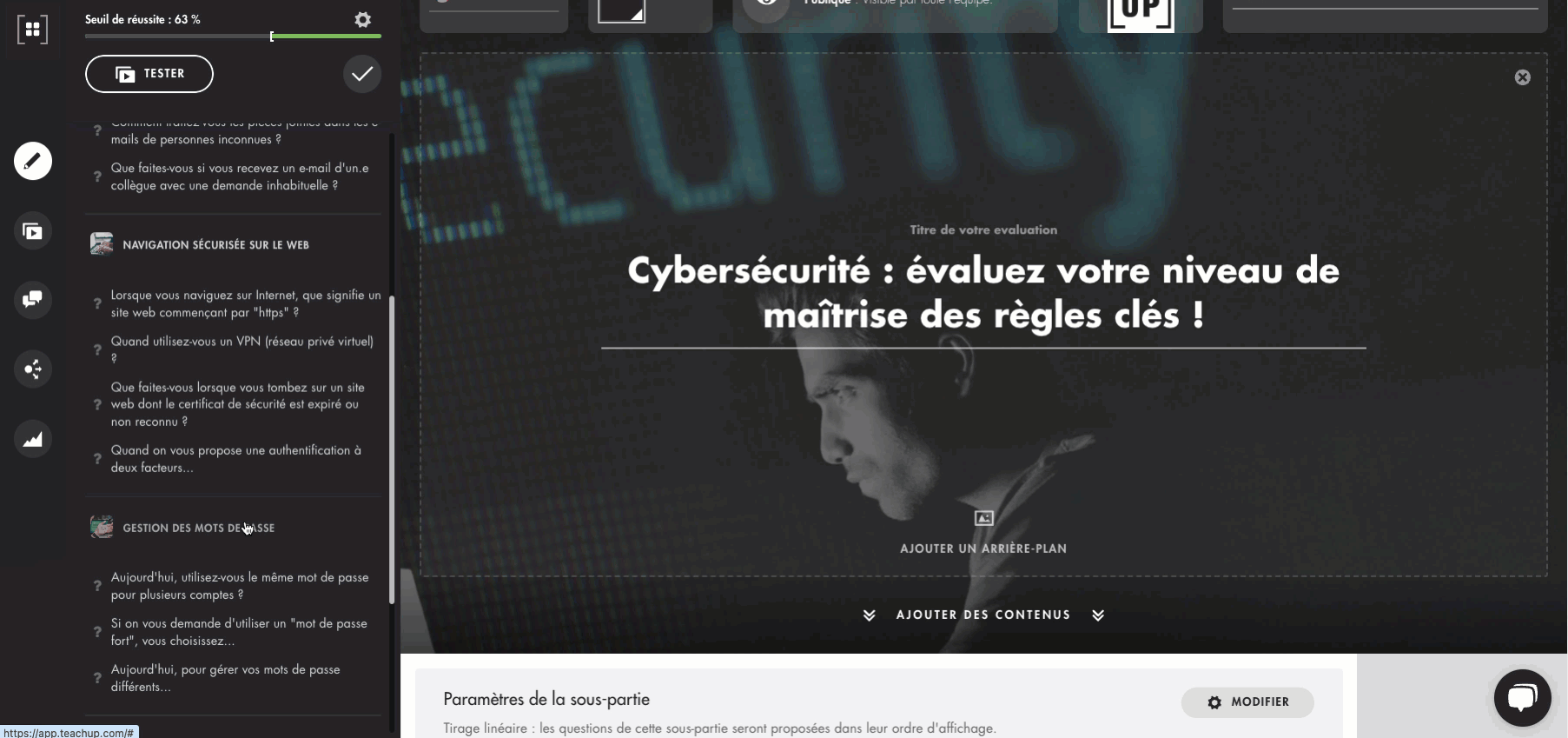
Cliquez sur l'image pour l'ouvrir dans un nouvel onglet
Questions fréquentes
Section à venir
